


在Windows 10电脑上,同时登录两个微信账号并不是一个复杂的任务,但对于一些用户来说,可能仍然存在一定的困扰。本文将详细介绍几种在Win10电脑上实现同时登录两个微信账号的方法,帮助您更好地管理和切换不同的微信账户,提升工作和生活的效率。
具体方法如下:
1、连续双击【微信】图标,每个账号需要双击一次。
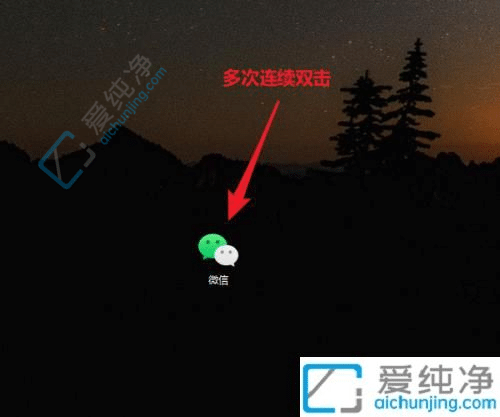
2、进入登录界面后,点击【登录】按钮。如果使用当前账号,请直接点击登录;若需切换账号,则选择切换账号选项。
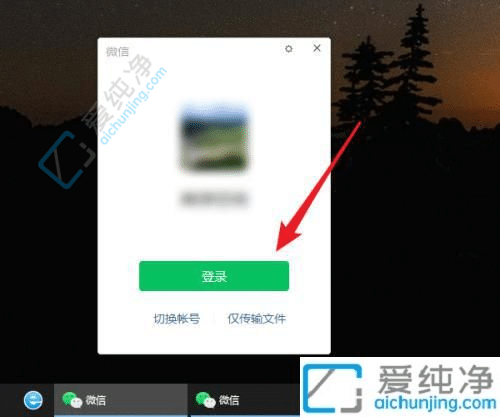
3、在手机端确认登录Windows微信,即可完成第一个账号的登录。
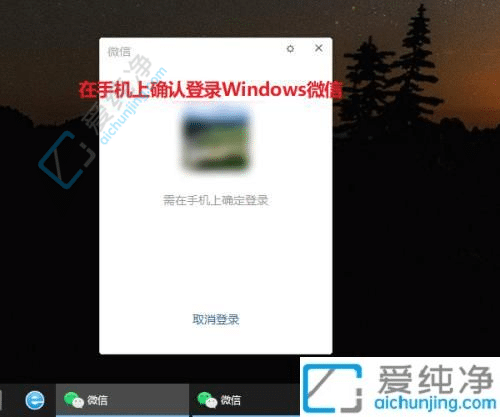
4、在另一个登录界面点击【切换账号】。
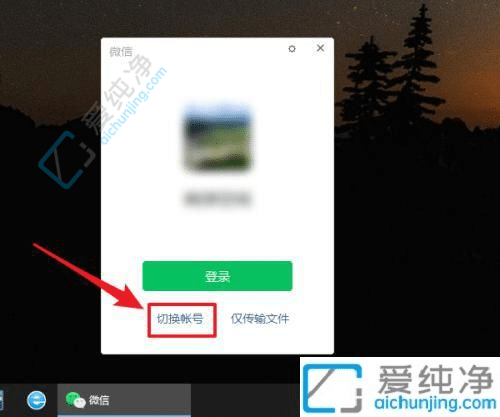
5、使用手机扫描二维码。
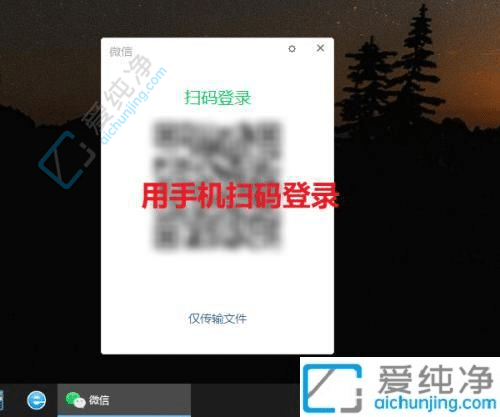
6、在手机端确认登录Windows微信,即可完成第二个账号的登录。
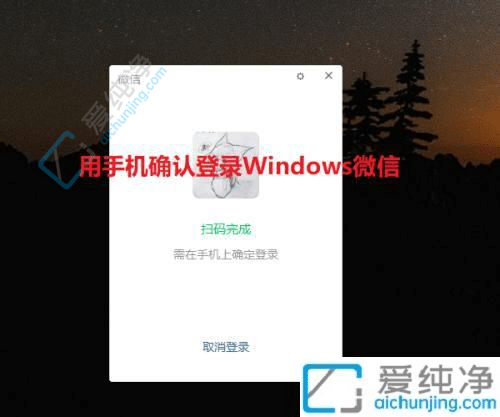
通过本文的介绍,您已经了解到在Windows 10电脑上登录两个微信账号的方法。无论是通过微信官方提供的多开助手,还是通过安装虚拟机或者使用模拟器的方法,都可以方便地登录和管理多个微信账号。
| 留言与评论(共有 条评论) |